Nexus 6からプレインストールとなったAndroid - 5.0 Lollipop。
慣れないとかえって使いにくいと評判です。
でも、ご安心ください。これから操作方法を説明します。早速慣れましょう(笑)
まず、快適に使うために、顔認証を登録ください。「Nexus 6 Smart Lock!顔認証が便利すぎる」
最初の画面の操作方法
一見、下の方を操作しないと駄目なように見えますが違います。画面のどこでも、操作が出来るんです。早速試しましょう。

まなぶこと
- →電話する
- ↑ロックを解除する
- ←カメラを使う
- 画面の上から↓設定する
電話する
最初の画面で、右へスワイプです。
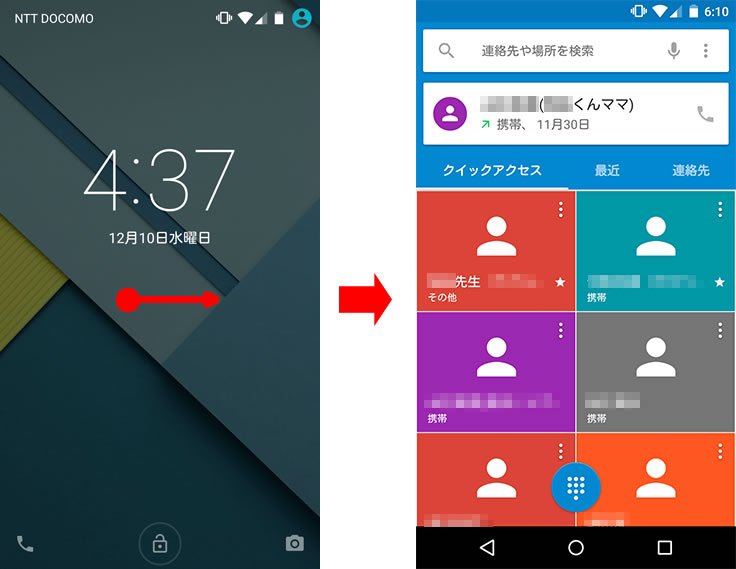
電話機能の使い方
斬新されて、パッと見てもわかりませんが、この通り!
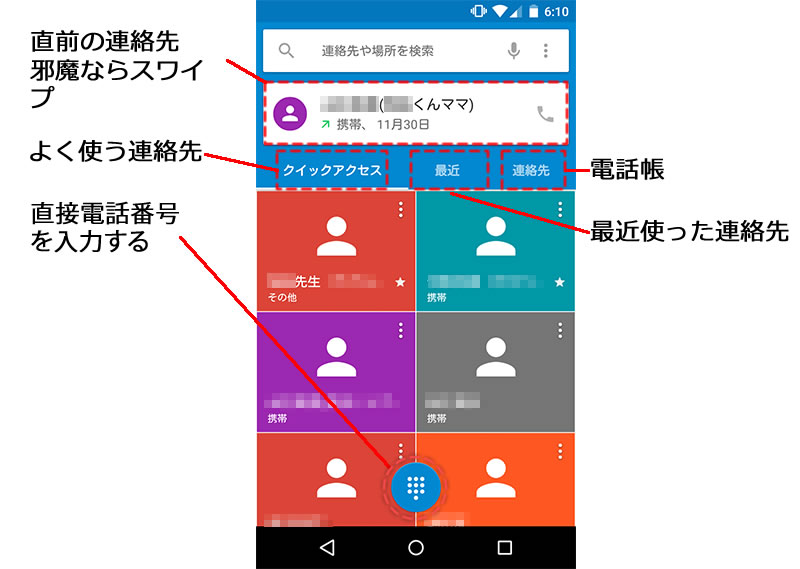
注意事項
タップするといきなり電話してしまいます。恐ろしい。
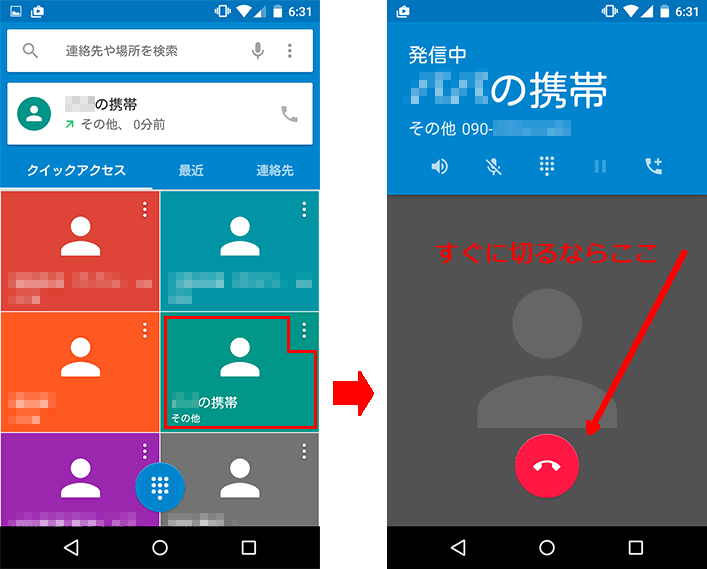
ロックを解除する
上にスワイプです。現在使用しているアプリに移動します。使用していない場合は、ホーム画面。
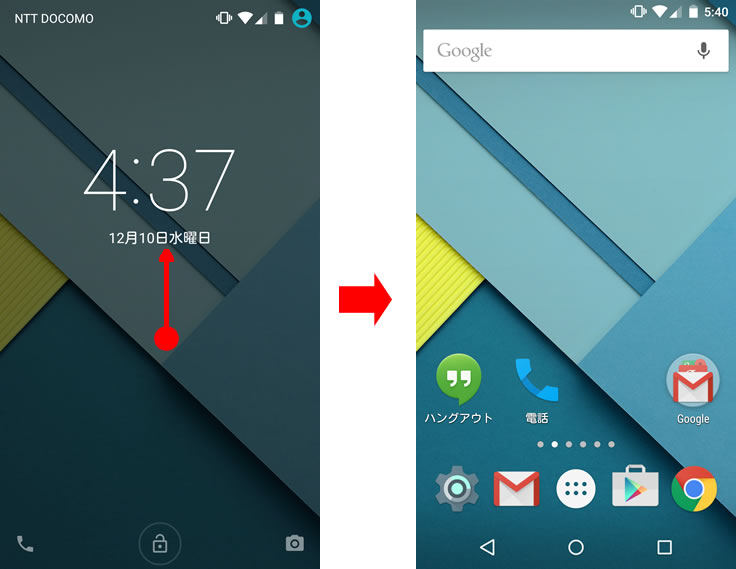
カメラを使う
左スワップでカメラ。この機能もぜひ習得したい。
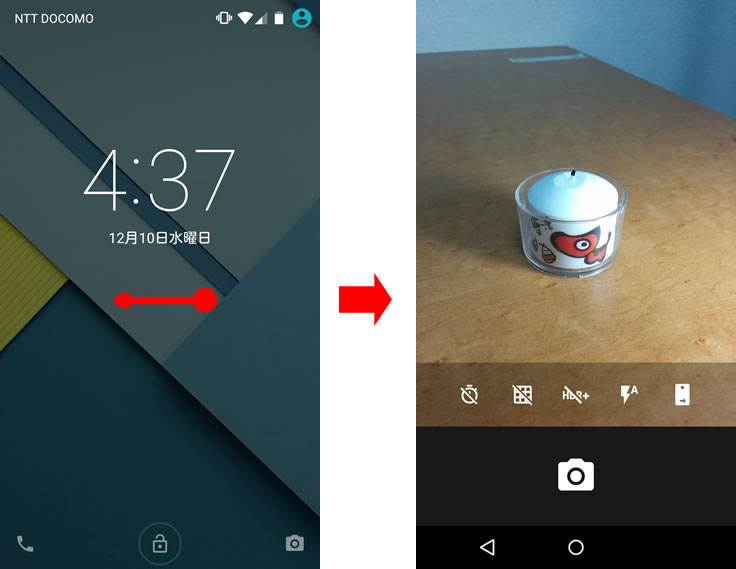
設定する
なぜかこれは、上端からスワイプ。iOSのように、ライトなどすぐに使えるのは嬉しい。

通知は、ダブルタップで、すぐに移動
邪魔ならスワイプ。見たければダブルタップです。
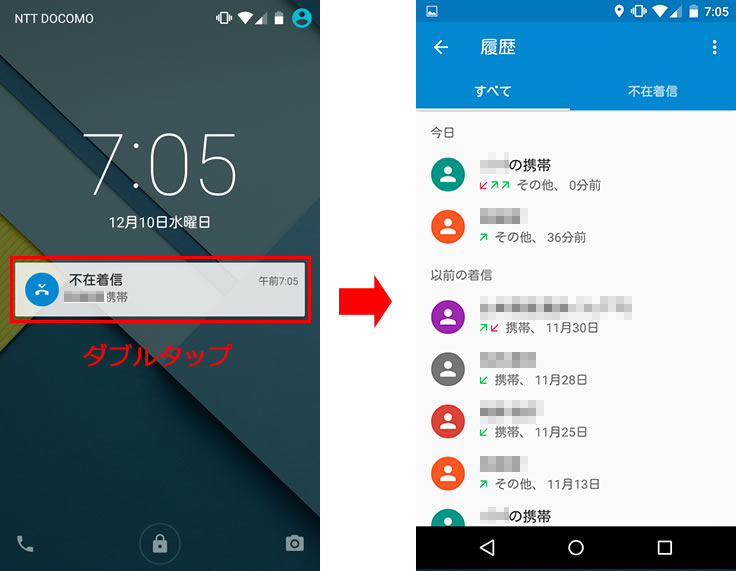
まとめ:Android - 5.0 Lollipopに慣れろう
いかがでしたでしょうか。新しいOS Lollipop。便利な反面、混乱する部分も多々ありますね。
いきりなり電話してしまう部分とか。
でも慣れれば大丈夫な問題ですね。
関連URL
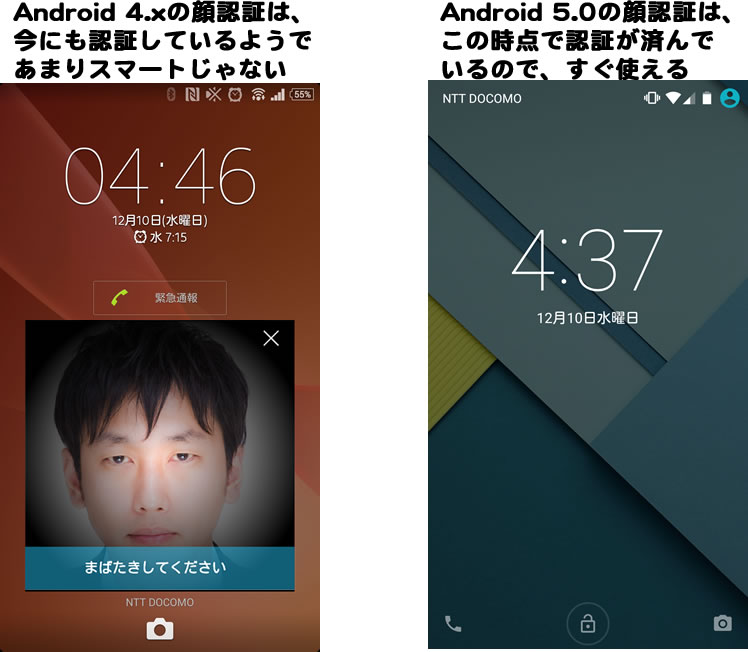
Nexus 6の超高速充電(Motorola Turbo Charger)について



マイクロソフト認定トレーナー。専業ブロガーになり1年経過(別名:ひきごもり)。ブロガーなのに誤字脱字王。滑舌が悪いのにYouTuber。『自己紹介』
